بنابراین برای کسانی که دوست ندارند از یک ماوس استفاده کنند، اگر شما می توانید پنجره را فقط با استفاده از صفحه کلید در ویندوز 7 به سمت راست حرکت دهید، بسیار شاد خواهد بود. خوب، چند راه برای انجام این کار وجود دارد و حتی اگر شما مجبور نباشید این کار را اغلب انجام دهید، در موارد نادر ممکن است مفید باشد.
در این مقاله به شما خواهم گفت چگونه می توان یک پنجره را به صورت کوچک به موقعیت دقیقی که می خواهید حرکت دهید، چگونه یک پنجره را به سمت چپ یا راست بکشید و نحوه حرکت یک پنجره بین مانیتور ها روی یک مانیتور چند مانیتور، فقط با استفاده از صفحه کلید!
روش 1 - حرکت افزایشی
برای موقعیت دقیق، ابتدا باید روی پنجره کلیک کنید. اکنون این بدیهی است که تنها برای ویندوزهایی که به طور کامل به حداکثر رسانده نمیشوند.
مرحله 1: روی پنجره کلیک کنید یا اگر می خواهید از صفحه کلید استفاده کنید، ALT را فشار دهید
مرحله 2: اکنون به جلو بروید و ALT + SPACEBARرا فشار دهید و شما
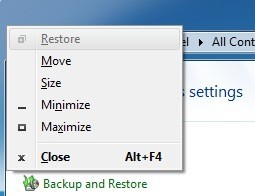
مرحله 3: حالا M ، که اساسا گزینه حرکترا در منو انتخاب می کند.
مرحله 4: اکنون از کلیدهای جهت دار روی صفحه کلید خود برای حرکت دادن
مرحله 5: کلید واردرا فشار دهید تا از وضعیت حرکت خارج شوید. همچنین اگر شما می خواهید پنجره قبل از شروع حرکت به موقعیت اصلی بازگردید، ابتدا کلید Escرا فشار دهید.
روش 2 - Windows Snap
ویندوز دارای یک ویژگی عالی است که به شما اجازه می دهد تا پنجره ها را به طرف چپ یا راست روی صفحه ضربه بزنید.
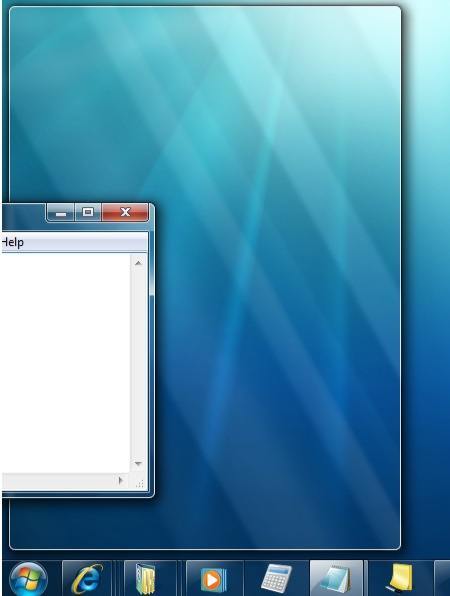
برای انجام این کار با استفاده از صفحه کلید، اگر شما یک پنجره را به سمت راست یا چپ بکشید، آن را به طور خودکار تغییر می دهد و به سمت صفحه حرکت می کند. کلید کلید ویندوز + پیکان راست یا چپرا فشار دهید. اطمینان حاصل کنید که کلید ویندوز را در حین فشار دادن دکمه های سمت چپ و راست به پایین کلید ویندوز نگه دارید.
روش 3 - تنظیمات چند مانیتور
در نهایت، برای حرکت بین چندین مانیتور، همه چیز شما باید انجام شود این است که کلید ویندوز + Shift + فلش سمت راست یا چپرا فشار دهید.
برای کاربران قدرتمند که واقعا می خواهند ویندوز خود را کنترل کنند، در حال حرکت هستند ممکن نیست کافی باشد
پایان- پایین پنجره فعال (در مورد) نشان داده می شود. در اینجا چند میانبر دیگر وجود دارد که می تواند مفید باشد:
صفحه اصلی- پنجره پنجره فعال را نشان می دهد
F11- یا حداکثر کردن یا کم کردن پنجره فعال
Ctrl + Tab- اگر یک پنجره با زبانه داشته باشید، این کار از طریق زبانه ها به جلو حرکت می کند
کلید ویندوز + Shift + Up Arrow
Ctrl + Shift + Tab- این پنجره را کشید به بالای صفحه و پایین صفحه.